Transferir Músicas do Computador para iPhone/iPad/iPod
O Wondershare TunesGo permite a você transferir músicas e outros arquivos de áudio do seu computador para o iPhone/iPad/iPod por tipo, incluindo Músicas, iTunes U, Audiobooks, Podcasts.
Passo 1. Inicie o Wondershare TunesGo e conecte o seu iPhone/iPad/iPod ao computador.

Método 1: Transferir Músicas Usando os Botões
Passo 2. Adicione músicas do seu computador para o iPhone/iPad/iPod.
Clique no ícone de Música no topo da interface, e de seguida selecione a opção específica de Música (Música é a opção padrão). Por favor repare que aqui também pode selecionar as opções de iTunes U/Audiobooks/Podcasts.
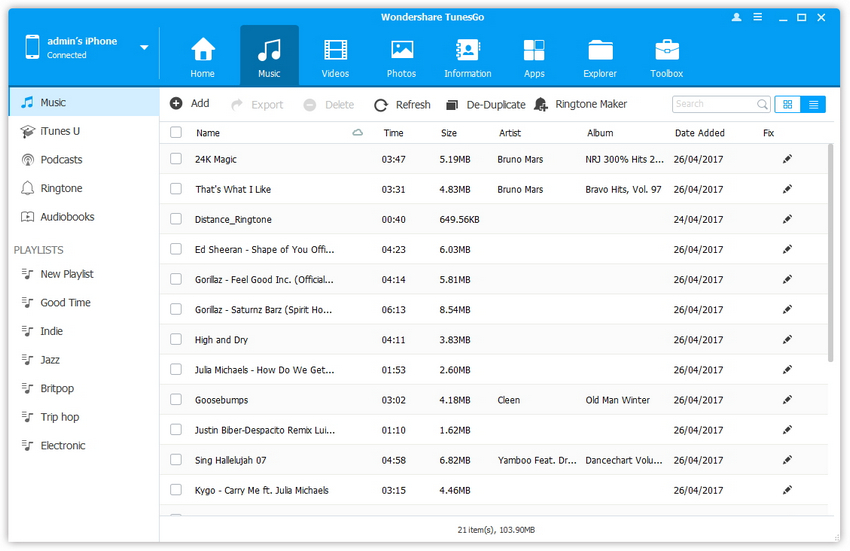
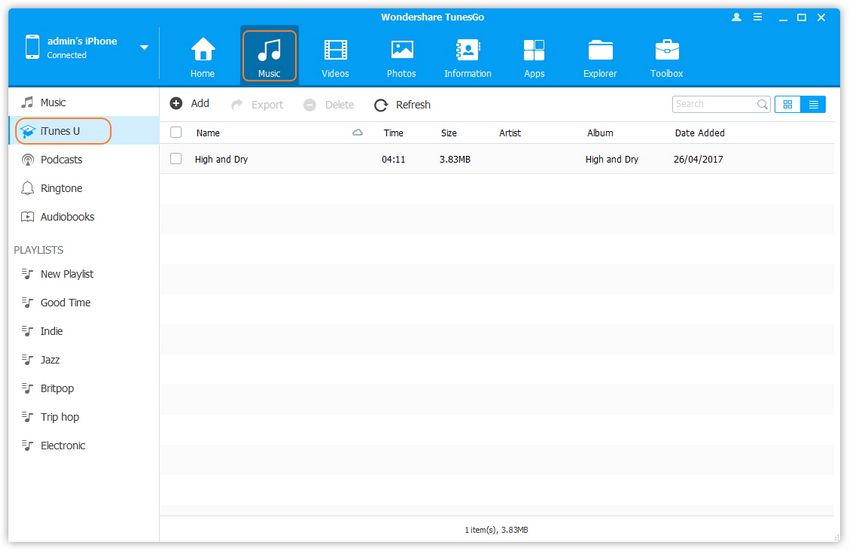
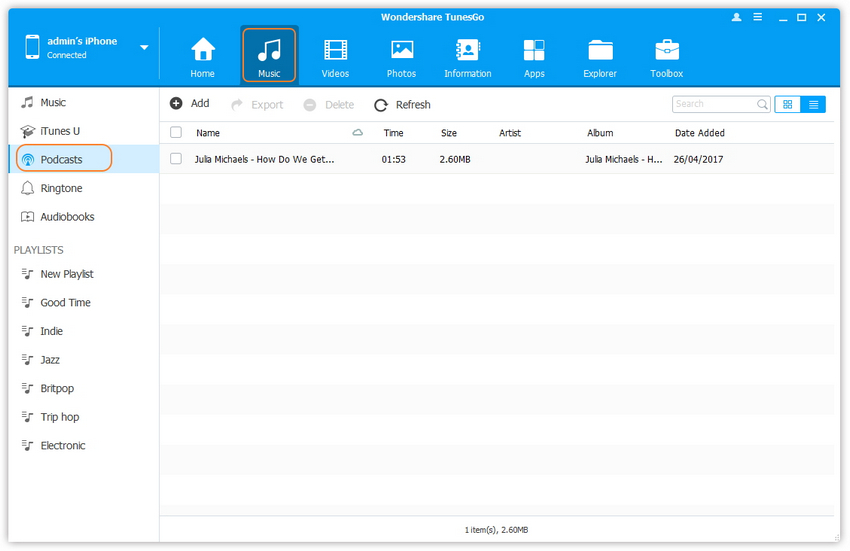
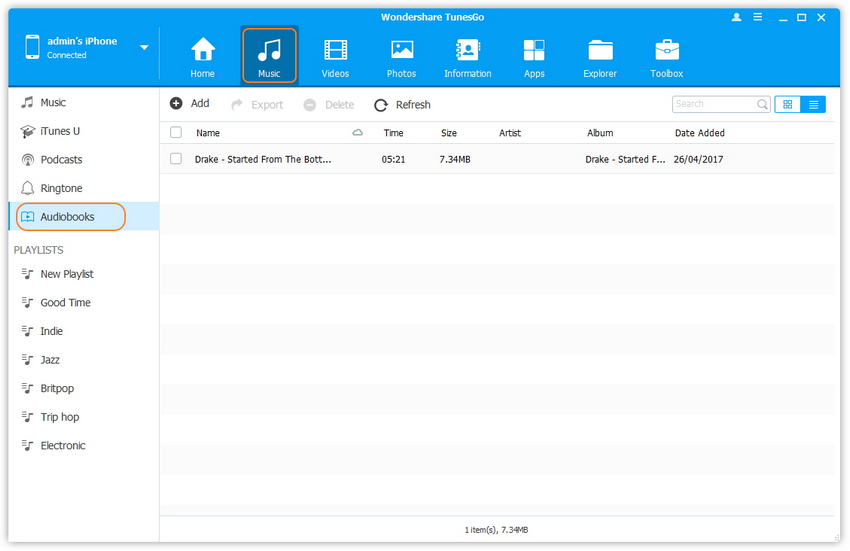
Mais tarde, clique em Adicionar seguido de Adicionar Arquivo ou Adicionar Pasta para adicionar arquivos de música do seu computador. Se você apenas pretende adicionar alguns arquivos de música, clique em Adicionar Arquivo, e mantenha a tecla Shift ou Ctrl pressionada para selecionar vários arquivos; se você quiser transferir todas as músicas numa pasta, clique em Adiciona Pasta e de seguida em Abrir para importar as músicas selecionadas. Aqui apenas demonstramos como adicionar músicas ao iPhone clicando na opção Adicionar Arquivo, para as outras opções o processo é idêntico.
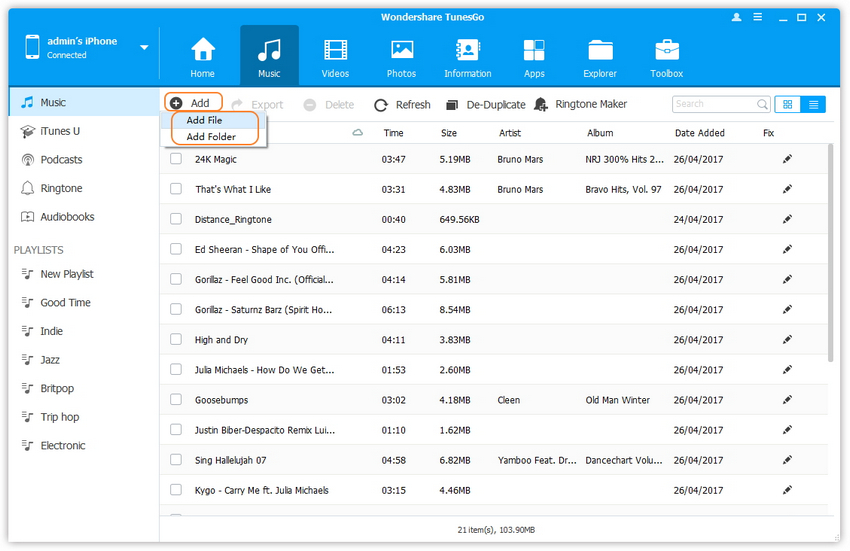

Método 2: Transferir Músicas ao Arrastar e Largar
Passo 1. Localize as músicas no seu PC/Mac.
Localize e abra a pasta de música no seu PC ou Mac que contenha os arquivos de música que pretende transferir para o iDispositivo.
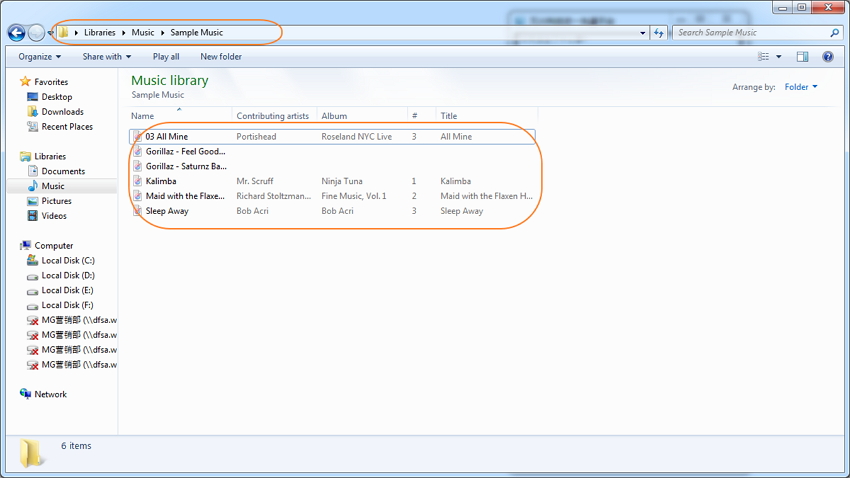
Passo 2. Exporte as músicas para o iPhone/iPad/iPod ao Arrastar e Largar.
Clique no ícone de Música na interface principal do Wondershare TunesGo para acessar a janela padrão de Música. Arraste e largue as músicas selecionadas do seu PC ou Mac para a janela de Música do Wondershare TunesGo.

Dica Bónus: O Wondershare TunesGo também permite adicionar Podcasts, iTunes U, Audiobooks do PC/Mac para iPhone/iPad/iPod usando este método. A única alteração ao adicionar estes arquivos de mídia é selecionar uma das outras opções: Podcasts, iTunes U, Audiobooks em vez de Música.